【廣訊通客戶端PC版】廣訊通客戶端提供下載 v6.3 最新版
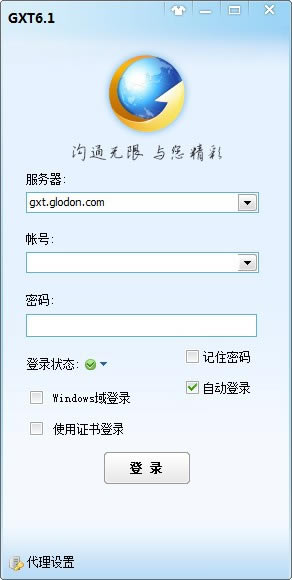
- 軟件類型:聊天工具
- 軟件語言:簡體中文
- 授權方式:免費軟件
- 更新時間:2024-10-26
- 閱讀次數:次
- 推薦星級:
- 運行環境:WinXP,Win7,Win10,Win11
軟件介紹
廣訊通客戶端PC版是一款專門用于公司企業內部交流的即時通訊軟件,廣訊通客戶端PC版能夠有效的加快企業內部的溝通效率。軟件還有號碼識別、通訊錄加密、歷史記錄等功能,為辦公人員帶來了便利。軟件還兼容手機和電腦平臺可以同時使用。
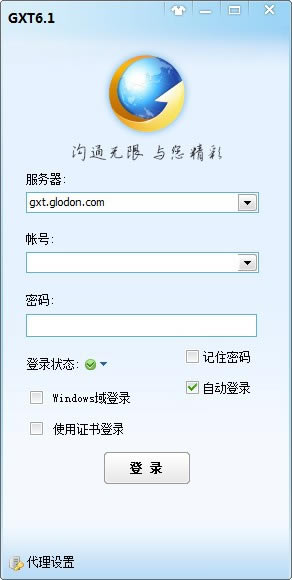
廣訊通客戶端PC版軟件特色
提交速度快、接收成功率高
支持多用戶、個性化發送
短信接收快、成功率高,更有豐富短語庫和短信模板幫助輕松實現內容優化。支持多用戶并行發送、共享通訊錄發送及用戶限額發送,適用不同規模的企業短信應用。可針對通訊錄中每個人的屬性進行針對性的發送(例如根據不同接收對象在短信內容自動加上不同稱呼)。
優質短信通道號碼
有效提升發送質量
多種短信通道供用戶自主選擇,滿足從辦公審批、會議安排到網站注冊驗證碼等高質量短信應用需求,更有多條備用短信通道保障發送效果。用戶可指定企業專屬短信號碼,有效提升企業品牌形象。
發送狀態精確完整
支持實時查詢全程跟蹤
短信發送過程狀態精確完整,待發送、已發送、未成功、每個號碼的接收情況,反饋信息...一目了然,盡在掌握。
號碼智能識別
信息傳播更加精準
支持客戶接收手機歸屬地、運營商自動識別,空號、錯號自動提醒,幫您快速鎖定手機號碼所在區域,篩選有效通信方式,為信息精準傳播提供支持。
追溯歷史發送記錄
優化發送效果
通訊錄支持查看單個聯系人發送明細,包括發送時間、短信內容及反饋狀態和回復信息等,方便您綜合分析接收響應行為,優化發送效果。
廣訊通客戶端PC版軟件功能
發送文本
1.登陸進入即時通程序的主界面。
2.查看部門下的聯系人列表,選擇所需發送消息的聯系人,雙擊聯系人頭像,打開消息對話框或右鍵聯系人列表選擇發送消息。
3.給聯系人發送文本消息, 在對話框中輸入文本, 并可以對文本進行字體的設置, 設置字體中包含 (字體、字形、大小、效果、顏色等)用戶可以根據所需自行設置。
發送表情
系統中自帶一些默認的卡通表情供用戶使用。
給聯系人發送表情,在對話框中輸入表情消息,點擊發送。
發送圖片
給聯系人發送圖片,在對話框中點擊瀏覽所需圖片,選擇輸入圖片消息,點擊發送。
快捷鍵
為了方便用戶更快捷、更及時通訊,增強易用性,程序特地增加了快捷功能,用戶還可以根據自己所需設置自定義快捷鍵。可以編輯切換發送快捷方式進行消息發送。(熱鍵設置)
截屏
截屏操作,在對話框中可選擇隱藏對話框截屏或不隱藏對話框截屏。
截屏控件功能說明:直線、矩形、圓形、箭頭、畫刷、文本、保存、前進、后退、撤銷、完成。
快捷回復
為了方便用戶進行一些簡單,便捷的操作,程序為客戶提供了快捷回復設置,用戶可以編輯一些常用的快捷回復語句。
常用語,在對話框中可使用常用語快捷回復消息,可自由編輯快捷回復內容。
自動回復留言
用戶在忙碌的時候接收到信息無法及時回復的時候,可以設置自動回復留言提醒對方,在系統設置中,用戶在狀態與提醒—留言設置下,勾選離開后自動回復留言,用戶將狀態切換到離開或忙碌狀態下時,系統自動回復留言消息。
群發消息
為了與多用戶對話,程序特定義了群發功能。點擊對話框上群發消息,在對話框中進行消息群發操
作。在群發消息編輯管理器中,可以在組織結構樹中選擇群發所要添加的部門或角色聯系人(選擇接收者范圍)。選擇接收范圍中可以按人員搜索,添加所需群發的聯系人。或按部門進行搜索添加群發聯系人可以進行修改刪除所添加的聯系人。
窗體停靠與隱藏
系統為用戶提供了窗體停靠與隱藏功能。
1. 在系統設置—常規設置中,在主面板欄位下,勾選停靠時自動隱藏窗體,點擊應用后再確定。
2. 將主窗體位置拖動至緊貼頻幕上方,鼠標離開窗體后窗體會自動向上隱藏。
3. 窗體位置拖動至緊貼頻幕右邊,鼠標離開窗體后窗體會自動向頻幕右邊隱藏。
4. 將主窗體位置拖動至緊貼頻幕左邊,鼠標離開窗體后窗體會自動向頻幕左邊隱藏。
5. 在系統設置—常規設置中,在主面板欄位下,勾選緊貼頻幕邊緣,點擊應用后再確定。
6. 將主窗體位置拖動至緊貼頻幕右邊,窗體會自動向右停靠。
7. 將主窗體位置拖動至緊貼頻幕左邊,窗體會自動向左停靠。
消息記錄
點擊消息記錄,查看與當前對話人的記錄圖片或文字文件接收信息等顯示,也可以根據范圍或消息內容進行搜索聊天記錄。
心情留言
用戶可在系統主界面— -> 用戶狀態下設置心情留言。
廣訊通客戶端PC版常見問題
1、如何解決廣訊通軟件快捷方式顯示空白?
解決方案:看不見快捷方式的電腦的操作系統是 Windows XP SP2的版本,升級為Windows XP SP3版本或者升級系統即可解決此問題。
2、廣訊通如何設置搜狗瀏覽器默認?
廣訊通主頁面,點擊左下角的廣訊通標識,點擊彈出菜單里的系統設置,再點擊瀏覽器設置,就可以設置默認瀏覽器了 3、廣訊通上的文檔怎么打不開?
首先此文件一般默認在系統盤,也就是 C 盤。文件夾是隱藏的,所以我 們必須先“顯示隱藏文件”。雙擊打開“我的電腦”,單擊“菜單欄”的“工 具”-->“文件夾選項”-->查看,將“隱藏受保護的操作系統文件(推薦)”前 面的勾取消,然后將“顯示隱藏的文件、文件夾和驅動器”勾上,確定。
接下來打開路徑:C:Documents and SettingsAdministratorapplication datamicrosofttemplates ,你會看見 兩個文件,將“Normal”刪除掉。 最后重新打開 Word 看看,是不是可以正常啟動了。

